- Contents
- Index
- Glossary
Il Wizard guida l’utente all’importazione dei clienti utilizzando una struttura di trasposizione creata in precedenza.
I nominativi coinvolti in questo processo vengono caricati in anagrafica (se non già presenti) e poi gli stessi sono direttamente importati in una campagna ed assegnati agli operatori o ai gruppi prescelti, rispettandone il carico di lavoro.
Questo Wizard deve essere usato in casi particolari e da utenti che conoscono esattamente la procedura di importazione, in quanto in caso di mancato caricamento dei nominativi in anagrafica, questi non verranno ovviamente importati in motivazione.
Per l’importazione della sola anagrafica si consiglia di utilizzare il Wizard Importazione Anagrafica Clienti.
Attenzione: non è possibile effettuare tramite questo Wizard l’importazione degli indirizzi aggiuntivi, dei contatti o del tab storico: in questi casi bisogna utilizzare il Wizard Importazione Anagrafica Clienti.
L'aggiornamento dell'anagrafica è possibile solo a partire dalla versione 464.
E’ possibile utilizzare il Wizard in tre modalità:
-
Completa: importa in anagrafica, quindi in campagna ed assegna agli operatori / gruppi
-
File CSV: da utilizzare in caso di importazione diretta di file CSV arrivati da Telecom Italia. Nel caso si scelga questa opzione, per proseguire è necessario inserire nei campi definiti alcune informazioni:
-
-
il Portafoglio su cui importare i clienti (obbligatorio)
-
il Codice Partner dell’Agenzia Telecom
-
il Delimitatore utilizzato nel file (obbligatorio, valore predefinito | “pipe” )
-
Forza “No”: è un’opzione particolare e facoltativa. Se selezionata, i campi SI/NO nel file CSV che non contengono nessun valore vengono forzati ed assumeranno tutti il valore uguale a NO. Così facendo, se questi campi sono “Caratteristiche” vengono importate tutte. Diversamente vengono importate solo le caratteristiche con il valore “SI”
-
-
Solo assegnazione: è una modalità particolare che si usa per assegnare i nomi all’interno di una campagna ad un TLK, quando questi sono tutti "pubblici".
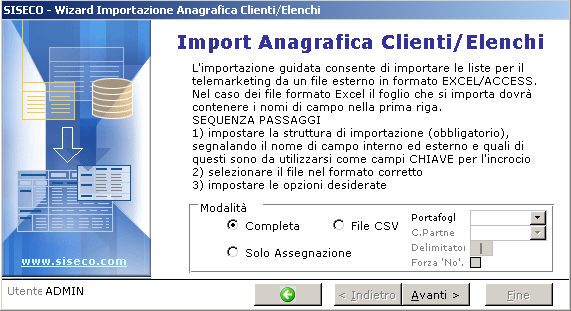
Dopo aver scelto una delle modalità (tranne la "solo assegnazione"), rimane "acceso" il campo PORTAFOGLIO. Questo campo serve per indicare quale portafoglio dovranno avere i nominativi che si stanno importando. Come sappiamo, il portafoglio è uno dei dati obbligatori da inserire nel caso ci siano dei nominativi "nuovi", che in questo caso prenderanno il portafoglio indicato. Se nel file non ci sono nominativi nuovi, il campo può essere lasciato vuoto. Se viene inserito il campo, comparirà questo messaggio:

NOTA: si consiglia di non compilare il campo "Portafoglio" se questo è già indicato nel file di importazione.
Una volta scelta la modalità ed aver cliccato su “AVANTI”, il Wizard continua con il procedimento di importazione.
Sebbene il procedimento sia comune per ogni tipo di file, a seconda della modalità di lavoro scelta alcuni punti saranno disabilitati in automatico in quanto non necessari.
NOTA BENE: In caso di importazione diretta del file CSV di TELECOM, al punto 1 verrà scelta in automatico la struttura CSV_187
Di seguito si riporta un esempio di modalità operativa del wizard.
Modalità Solo Assegnazione: attiva SOLO ALCUNI PUNTI del Wizard e permette al sistema di assegnare in maniera facile e veloce i nominativi che all’interno di una o più campagne non hanno ancora nessun operatore collegato
Modalità Completa / File CSV: attiva tutti i punti del Wizard e permette di completare tutti i passaggi nella maniera già nota
-
Punto 1: selezionare la struttura di trasposizione.
-
Punto 2: selezionare file da importare ed il foglio su cui sono presenti i dati (in caso di file XLS)
-
Punto 3: Deduplica Automatica. E’ una funzione che permette di eliminare automaticamente gli eventuali doppioni durante l’importazione. Si può anche scegliere di mantenere i doppioni fino ad un massimo di tre. Si consiglia di utilizzare sempre "Mantieni primo record duplicato".
-
Punto 4:
-
-
importa eventuali nuovi clienti: se si suppone che nel file da importare siano presenti clienti nuovi, lasciare selezionato. Ricordarsi di inserire però l’IDPortafoglio nel file importato.
-
inserire in motivazione: se si lascia selezionato, è possibile inserire direttamente questi nomi in una campagna, altrimenti verranno importati SOLO in anagrafica.
-
-
Punto 5: Verifica PI e CF (non influisce sull’import). Registra file di log: lasciare selezionato!
-
Punto 6: selezionare la campagna in cui importare i nominativi. E’ possibile anche crearne una nuova direttamente da qui mediante il tasto NUOVO MOTIVO.
-
Punto 7: nel caso in cui l'applicativo trovi dei nomi APERTI già presenti in altre campagne, chiede con quale stato (d'ufficio) li deve chiudere in questa campagna. (opzionale!)

-
Punto 8: è possibile aggiornare i dati anagrafici (tel1, portafoglio, indirizzo, ecc) dei clienti già presenti (nota: solo dalla versione 464 in avanti).
-
Punto 9: l'applicativo chiede con quale stato debbano essere chiusi (in questa campagna) eventuali nominativi che sono già presenti in altre liste in stato ‘Positivo’ o ‘Appuntamento’ (opzionale!)
-
Punto 10: selezionare la modalità di distribuzione (si consiglia di lasciare la scelta presentata dal sistema se si lavora per liste assegnate, oppure di scegliere l’opzione “gruppi” se si lavora per gruppi); quindi selezionare gli operatori / gruppi ai quali distribuire i nominativi
-
Punto 11: scegliere il numero dei nominativi che dovranno essere distribuiti agli operatori. Se si imposta a “0” verranno distribuiti tutti. NOTA: verrà dato agli operatori solo il numero di nominativi eventualmente selezionati; la “differenza” verrà comunque importata in campagna MA non avrà l’indicazione dell’operatore (non saranno dati in lavorazione)
-
Punto 12: selezionare lo stato predefinito che i nominativi assumeranno nella campagna (es.: APERTO)
-
Punto 13: se selezionato, verranno importate le caratteristiche con la data specificata.
-
Punto 14: azzonamento automatico al termine. Se selezionato, GAT oltre all'importazione effettua anche l'azzonamento dei clienti ed il "setting zone su elenchi". Le zone devono essere già esistenti. Selezionando questa opzione, l'importazione può durare anche diversi minuti.
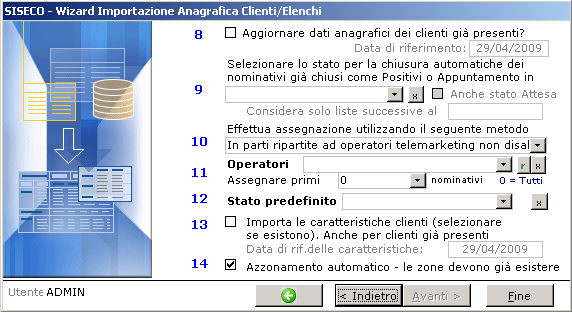
Per iniziare con l'importazione, premere FINE
ALCUNE ANNOTAZIONI
Sistemazione automatica del numero di telefono (TEL1)
Direttamente in fase di importazione e SENZA modificare il file di importazione, GAT provvederà a sistemare automaticamente il numero di telefono (TEL1). Saranno infatti rimossi eventuali caratteri inutili (es. punti, virgole, parentesi, spazi). Nessuna modifica sarà invece fatta al numero di telefono, es. se c’è anche il prefisso internazionale (es. 0039) questo viene lasciato.
Nota: se nel file di importazione manca lo zero iniziale sul numero di telefono, questo NON verrà inserito. Alcuni esempi:
-
un telefono simile a questo: (02)-12345 diventa 0212345
-
un telefono simile a questo: (0039)-06/98765 diventa 00390698765
-
un telefono simile a questo: 234567 rimane 234567
Annotazione sul "punto 8" - aggiornamento dati anagrafici (solo dalla versione 464 in avanti)
Il punto 8 esegue l’aggiornamento dell’anagrafica cliente (quindi aggiorna nomi già caricati), ed è particolarmente "delicato”.
Se viene selezionato, l'applicativo effettua l’aggiornamento dei dati anagrafici del cliente, ma solo se i dati importati risultano PIU’ RECENTI dei dati già caricati nel sistema. E’ importante che la data inserita in fase di lancio wizard sia superiore alla data del primo caricamento dati: si consiglia di impostare eventualmente la data del giorno successivo all’importazione che si sta effettuando. E’ importante notare che con un aggiornamento di anagrafica (quindi dati come ragione sociale, portafoglio, ecc) vengono SOVRASCRITTI dei dati GIA’ esistenti: bisogna quindi porre particolare attenzione ai dati che si stanno importando, CONTROLLANDO BENE se sono PIU’ RECENTI dei dati già inseriti nel database. in caso di dubbio, si consiglia di deselezionare questo punto, così da lasciare immutati i dati anagrafici già presenti.
Nota sull’uso di “DEDUPLICA AUTOMATICA”
Questa funzione consente di effettuare una pulizia automatica del file da importare “deduplicando”, ossia eliminando i doppioni di tutti i record in base ai campi chiave. Nel processo di deduplica è possibile anche indicare se si desidera dare priorità al “PRIMO” doppione che viene individuato oppure all’”ULTIMO”; concedere priorità sul primo, consentirà di mantenere tale record, eliminando gli altri.
NOTA BENE: il processo di deduplica e quindi di eliminazione avviene all’interno di GAT e di tabelle temporanee. Il file originario e l’anagrafica di GAT NON VENGONO coinvolti in questo processo.
Riepilogando, nel menu a tendina ci sono tre alternative:
-
Nessuna Deduplica: se nel file che si sta importando sono presenti dei doppioni, nel caso si scelga l’opzione “nessuna deduplica”, GAT non scarterà NESSUN nominativo ed importerà tutto, quindi anche i doppi. L’utente sarà comunque AVVISATO: scegliendo SI il programma procede con il caricamento di TUTTI i nominativi.
-
Mantieni primo record duplicato: se nel file che si sta importando sono presenti dei doppioni, GAT tiene conto SOLO del PRIMO NOME che troverà duplicato, importando solo quello e scartando le altre righe uguali.
-
Mantieni ultimo record duplicato: se nel file che si sta importando sono presenti dei doppioni, GAT tiene conto SOLO dell'ULTIMO NOME che troverà duplicato, importando solo quello e scartando le altre righe uguali.
Esempio usando “Nessuna Deduplica”:
|
Tabella Prima |
Tabella Dopo |
||
|
Cliente |
Tel (Chiave) |
Cliente |
Tel (Chiave) |
|
Rossi Mario |
03319351 |
Rossi Mario |
03319351 |
|
Rossi Mario2 |
03319351 |
Inseriti DOPPI in anagrafica |
|
|
Rossi Mario3 |
03319351 |
||
|
Rossi Mario4 |
03319351 |
||
|
Verdi Luca |
0331935151 |
Verdi Luca |
0331935151 |
|
Verdi Luca2 |
0331935151 |
Inserito DOPPIO in anagrafica |
|
Esempio usando “Mantieni primo record duplicato”:
|
Tabella Prima |
Tabella Dopo |
||
|
Cliente |
Tel (Chiave) |
Cliente |
Tel (Chiave) |
|
Rossi Mario |
03319351 |
Rossi Mario |
03319351 |
|
Rossi Mario2 |
03319351 |
Eliminati |
|
|
Rossi Mario3 |
03319351 |
||
|
Rossi Mario4 |
03319351 |
||
|
Verdi Luca |
0331935151 |
Verdi Luca |
0331935151 |
|
Verdi Luca2 |
0331935151 |
Eliminati |
|
|
Verdi Luca3 |
0331935151 |
||
|
Verdi Luca4 |
0331935151 |
||





